從 Teams 連接至 CRM
在 Teams 中開啟 Microsoft 365 銷售用 Copilot 應用程式後,您必須連接 CRM 帳戶才能取得使用 CRM 資料的擴充體驗。 您可以自動或手動連接至 CRM 環境。
自動連接至 CRM
如果您有一個使用銷售用 Copilot 解決方案的 Dynamics 365 環境 (生產或非生產),則會在初次開啟銷售用 Copilot 應用程式時,自動連接至您的環境。 您所連接到的環境根據下列規則來決定:
| 案例 | 自動連接規則 |
|---|---|
| 單一環境 (生產或非生產) | 已連接至可用的環境 |
| 單一生產環境和多個非生產環境 | 已連接至生產環境 |
| 多個生產和非生產環境 | 已連接至第一個生產環境 |
| 多個非生產環境,但沒有生產環境 | 已連接至第一個非生產環境 |
注意
銷售用 Copilot 無法存取您最常存取或最近存取的環境中的資料來自動連接。 銷售用 Copilot 會擷取具有銷售用 Copilot 解決方案的環境清單,然後連接至清單中的第一個環境。
連接至 CRM 後,銷售用 Copilot 應用程式中首頁索引標籤的右上角就會顯示環境名稱。 選取環境名稱時,其中顯示環境的自訂名稱、類型 (生產/沙箱) 和 URL。 還會顯示下列選項:
- 切換環境:選取此選項可切換至另一個 Dynamics 365 環境。
- 切換至 Salesforce CRM:選取此選項可連接至 Salesforce CRM。 依照精靈中顯示的步驟操作。
- 中斷連接:與目前的環境中斷連接。 您可以稍後再連接至其他環境。
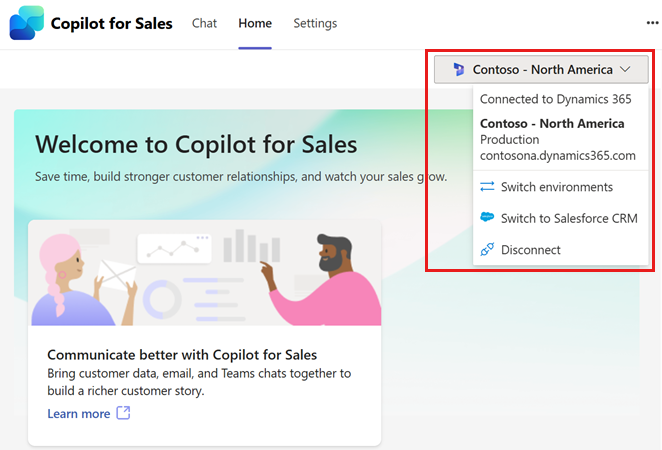
注意
只有在連接至 Dynamics 365 環境且還有其他 Dynamics 365 環境可供連接時,才會提供切換環境的選項。
手動連接至 CRM
在下列情況中,您必須手動連接至 CRM:
- 如果您正在使用 Dynamics 365 環境,並且已將 CRM 與銷售用 Copilot 應用程式中斷連接。
- 如果您正在使用 Salesforce CRM。
您必須已連接至 CRM,才能與銷售用 Copilot 應用程式中的 CRM 資料互動。 依照下列步驟連接至 CRM:
登入 Teams。
在左側導覽窗格中,選取檢視更多應用程式 (...),然後搜尋並選取銷售用 Copilot。
在首頁索引標籤上,選取右上角的連接至 CRM,然後使用下列其中一個選項連接至 CRM:
Dynamics 365:您會使用 Office 認證自動連接。 選取 Dynamics 365 環境,然後選取連接至環境。
Dynamics 365 環境符合您登入 Dynamics 365 時瀏覽器所顯示的 URL。 例如,如果 URL 為
salesorg.crm.dynamics.com,請選取清單中的 salesorg.crm.dynamics.com。Salesforce® CRM:選取 Salesforce 環境,然後選取連接至 Salesforce® CRM。 在確認訊息中,選取允許。 輸入您的 Salesforce 認證,然後選取登入。 選取允許,然後選取允許存取。
![螢幕擷取畫面顯示 [連接至 CRM] 按鈕。](media/manual-sign-in-teams.png)
連接至您的 CRM 後,右上角的連接至 CRM 會取代為環境名稱。 選取環境名稱時,其中顯示環境的自訂名稱、類型 (生產/沙箱) 和 URL。
應用程式重新整理
在 Outlook 中切換連接的環境時,您會收到要在 Teams 中重新整理銷售用 Copilot 應用程式的通知。 選取重新整理以查看新環境中更新的資料。